aanbevolen: Download deze tool om u te helpen bij het veilig oplossen van veelvoorkomende Windows-fouten & automatisch optimaliseer systeemprestaties
de cursor en de aanwijzer zijn beide een onmisbaar hulpmiddel in interactie met het computersysteem. Echter, soms, je zou willen dat de muiscursor gewoon verdwijnen. Dit is vooral gewild wanneer u een videospel speelt of een film kijkt op Netflix of VLC op uw computer. Standaard is de cursor Verborgen na een aantal seconden dat hij niet is gebruikt, maar als hij dat niet doet, dan is deze gids voor jou.
hoe Verberg ik de muisaanwijzer op mediaspelers
als de cursor nog steeds zichtbaar is op uw scherm tijdens het bekijken van een film of video, dan kunt u proberen op de toets punt op uw toetsenbord te tikken. Dit zal direct verbergen de cursor uit het zicht. Terwijl, die sneltoets werkt meestal, er zijn momenten waarop het gewoon wordt genegeerd door uw systeem. Als dit gebeurt, kunt u proberen een andere toetsenbord truc om de cursor te verbergen. Gebruik de spatiebalk om de video te pauzeren en uit te schakelen. Deze methode wordt gezien effectief te zijn in het wegwerken van de cursor uit het zicht.
Software van derden gebruiken om de muisaanwijzer in Windows te verbergen 10
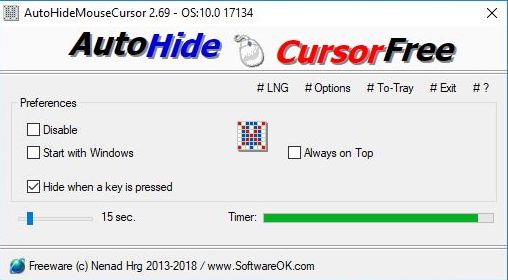
Als u op zoek bent naar een oplossing om de cursor automatisch te verbergen op uw Windows-computer zonder te vertrouwen op de ingebouwde systeemfunctie, dan is het gebruik van een tool van derden de weg te gaan.
er zijn een flink aantal tools die je kunt gebruiken om de muisaanwijzer te verbergen, maar in dit bericht zullen we het hebben over de Autohidemousecursor Freeware.
dit gereedschap zal automatisch uw muisaanwijzer & verbergen tijdens het spelen van games of het bekijken van video ‘ s. Hier is hoe het op te zetten.
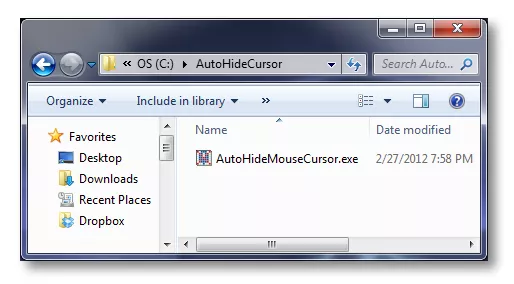
- begin met het downloaden van de Autohidemousecursor Freeware.
- het gedownloade installatieprogramma uitpakken en uitvoeren.
- de trigger voor inactiviteit is standaard ingesteld op 5 seconden. Maar u kunt het altijd aanpassen aan uw voorkeur. Om de tijd aan te passen, verplaatst u de schuifregelaar linksonder in het programmavenster.
- vink in de kop voorkeuren de optie Start met Windows aan. Dit zal ervoor zorgen dat de app draait elke keer dat uw computer wordt afgesloten of opnieuw gestart.
- in het menu #Opties, zorg ervoor dat de altijd geminimaliseerde start (ToTray) keuze is ingeschakeld.
dat is het. Je bent klaar met het opzetten van AutoHideMouseCursor. De tool zal beginnen te werken na een periode van inactiviteit. Uw muiscursor zal nu automatisch verbergen.
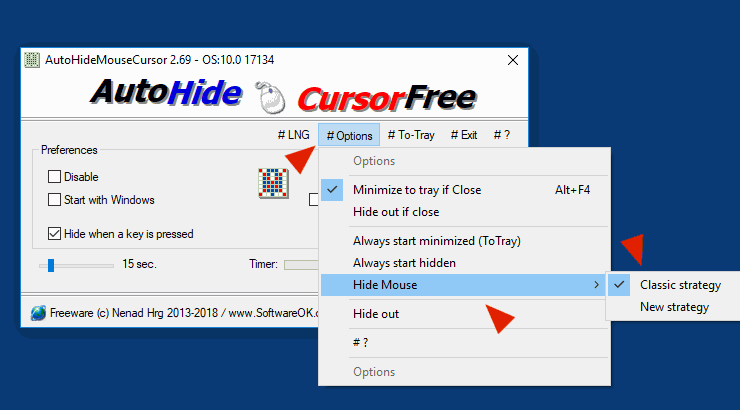
hoe problemen op te lossen met het verbergen van uw muiscursor op Windows 10
de methoden die we hierboven hebben genoemd moeten genoeg zijn om uw muiscursor verborgen te houden wanneer deze niet in gebruik is. Echter, als u nog steeds problemen met het verbergen van de cursor in een bepaald spel of app, is het mogelijk dat een andere app wordt uitgevoerd en voorkomen dat het verbergen. Onderzoek de actieve apps en proberen om degenen die u niet gebruikt te stoppen.
een andere boosdoener voor dit probleem is de opnamesoftware die u gebruikt. Sommige opnametools vereisen dat de cursor altijd zichtbaar is. Als dit het geval is, kunt u op zoek gaan naar een alternatieve opname-app die de cursor niet dwingt om zichtbaar te blijven of degene die een optie heeft om het te verbergen/zichtbaar te maken, afhankelijk van uw vereiste.
het afbreken
het automatisch verbergen van uw muiscursor kan een redder in nood zijn op momenten dat u alleen het toetsenbord nodig had om uw computer te bedienen. Dit zal niet alleen nuttig zijn voor vrijetijdsbesteding, degene die we hierboven vermeld wanneer u een videospel speelt of een film kijkt, maar dit kan ook nuttig zijn als u een Word-document bewerkt of een PDF-bestand scrollt met behulp van uw toetsenbord.
HEEFT U NOG STEEDS PROBLEMEN? Probeer deze tool om Windows-fouten op te lossen en de prestaties van het systeem veilig te optimaliseren
